截止目前為止CentOS的最新版本為CentOS 8版本,接下來就介紹CentOS Linux 8.0.1905的安裝過程 1. 安裝CentOS 8 成功引導系統會顯示如上圖的界面: # 界面說明 Install CentOS Linux 8.8.1905: 安裝CentOS Linux 8.0. ...
截止目前為止CentOS的最新版本為CentOS 8版本,接下來就介紹CentOS Linux 8.0.1905的安裝過程
1. 安裝CentOS 8
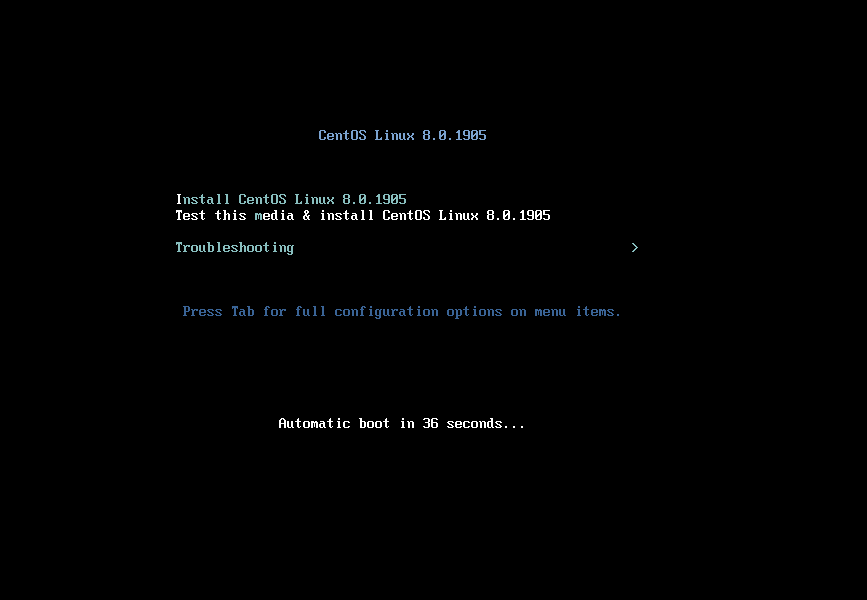
成功引導系統會顯示如上圖的界面:
# 界面說明
Install CentOS Linux 8.8.1905: 安裝CentOS Linux 8.0.1905
Test this media & install CentOS Linux 8.0.1995: 測試並安裝CentOS Linux 8.0.1995
Troubleshooting : 故障排除
這裡我們就直接安裝,所以選擇第一項,安裝CentOS 8,回車,會彈出如下界面:
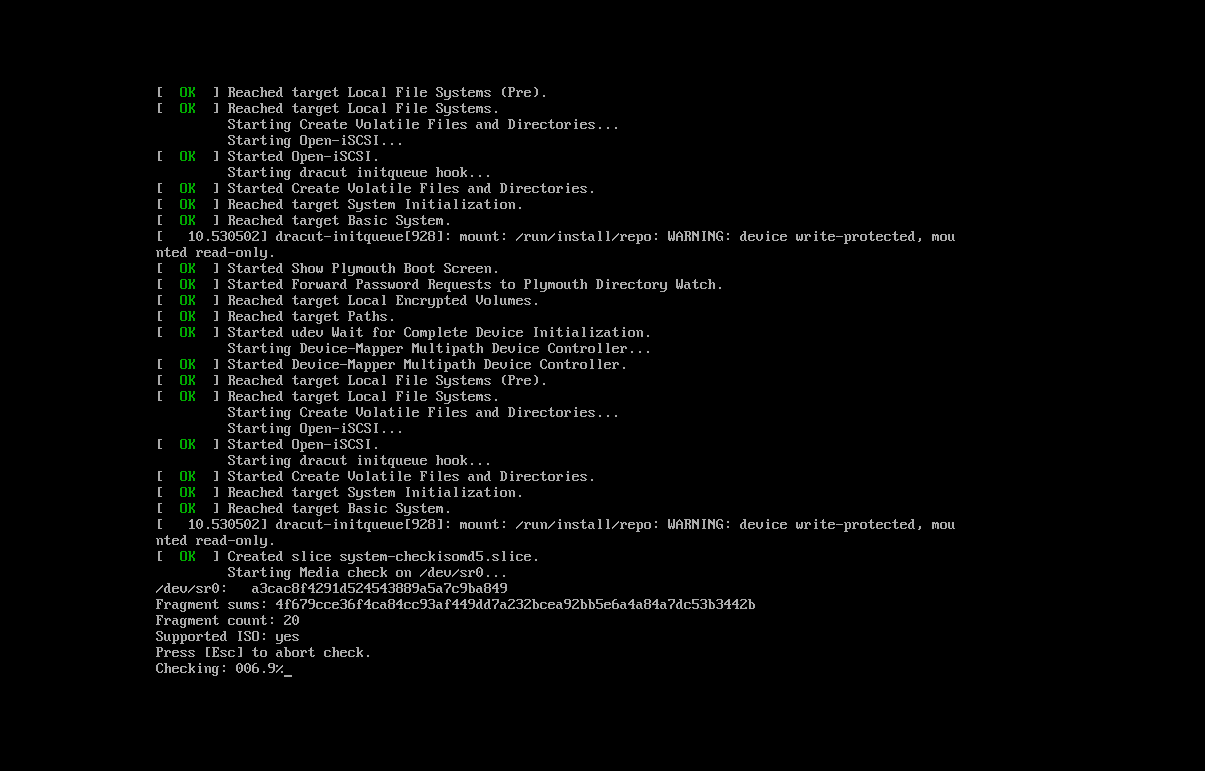
這裡是一個檢查,我們可以選擇按 [Esc] 鍵進行跳過,接下來就開始等待,直至顯示選擇語言:
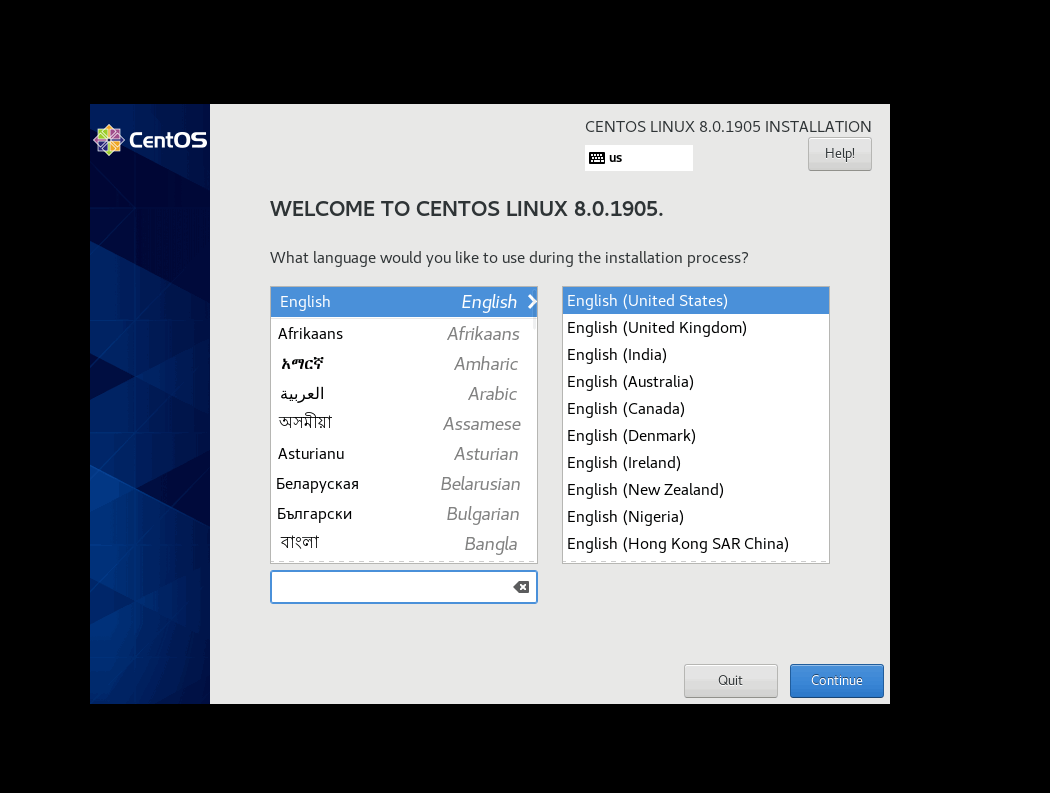
我們可以左下角的搜素欄中輸入Chinese幫助我們快速的找到中文選項
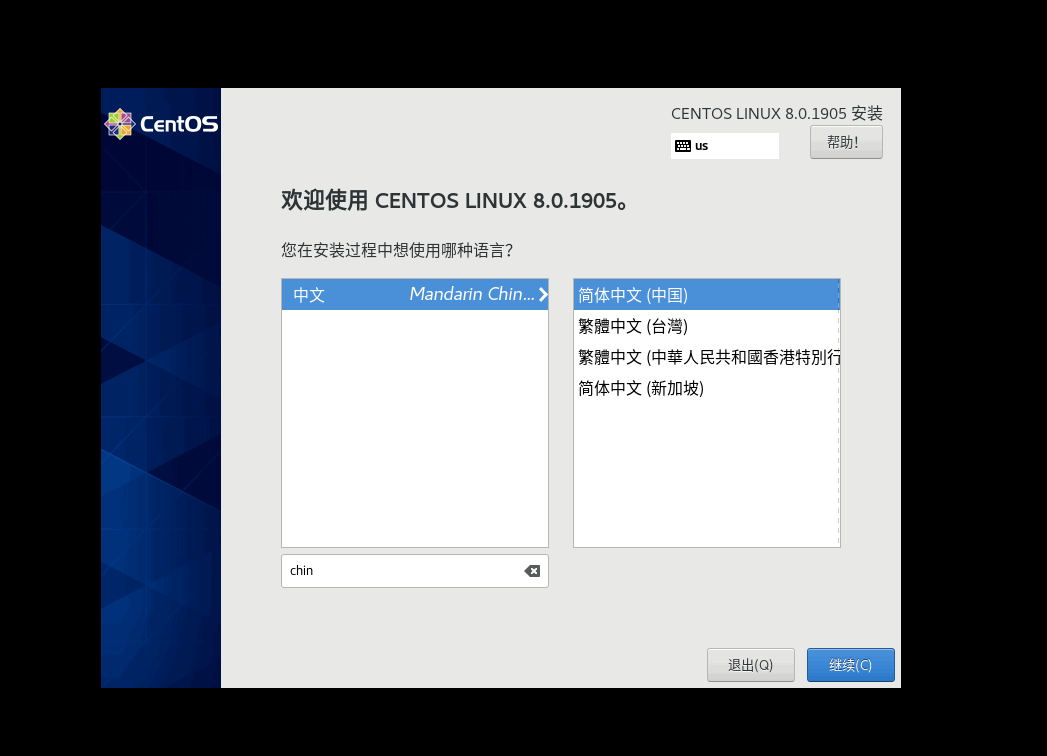
繼續安裝
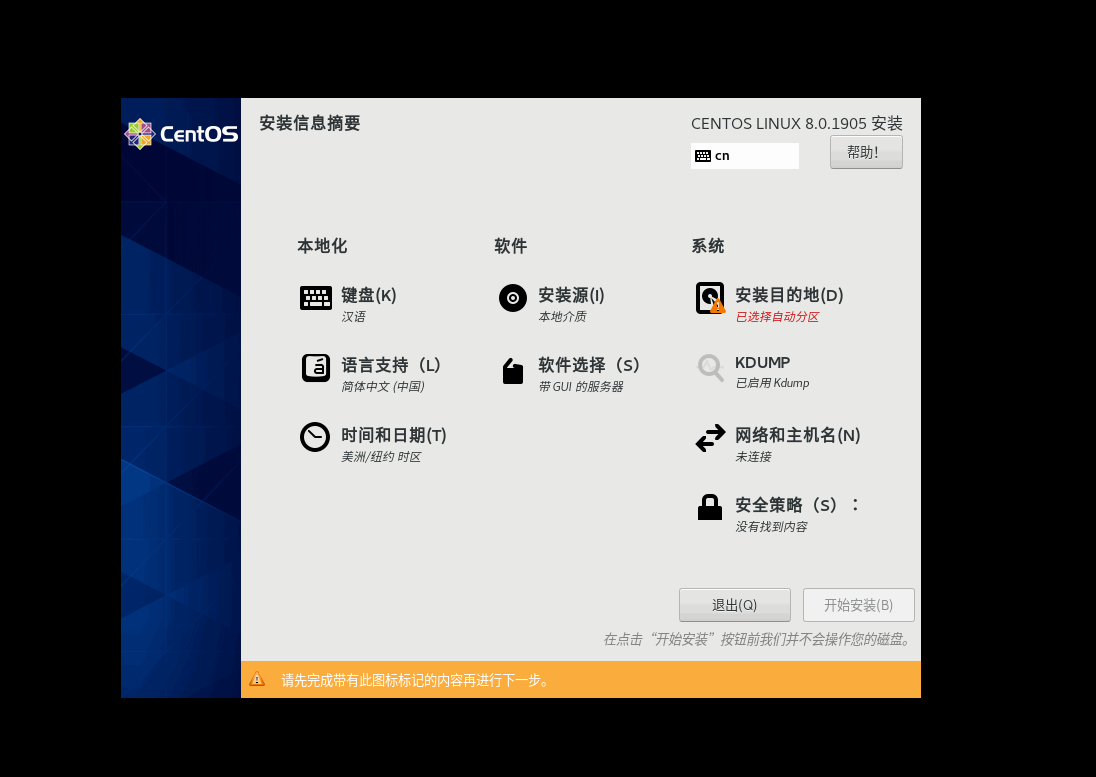
選擇系統 -- 安裝目的地,進入磁碟分配界面

這裡選中本地核准磁碟中的磁碟,然後選擇存儲配中的自定義,然後選擇左上角的完成,會顯示一個我們自定義的磁碟分配的界面,這裡我們通過右下角的+號添加一個swap的分區,空間大小設置記憶體的2倍,我這裡的是4G。
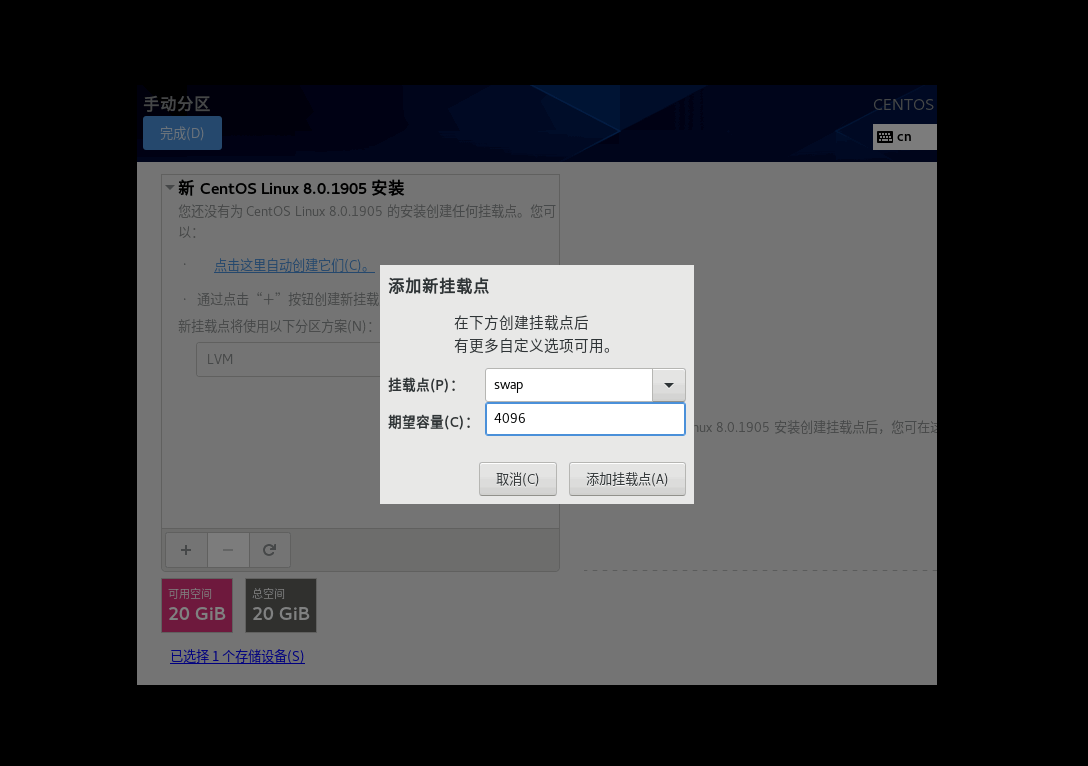
#交換分區,一般設置為記憶體的2倍
然後再添加一個 \ 表示剩餘的空間,然後把設備類型這裡設置為標準分區,然後選擇完成。
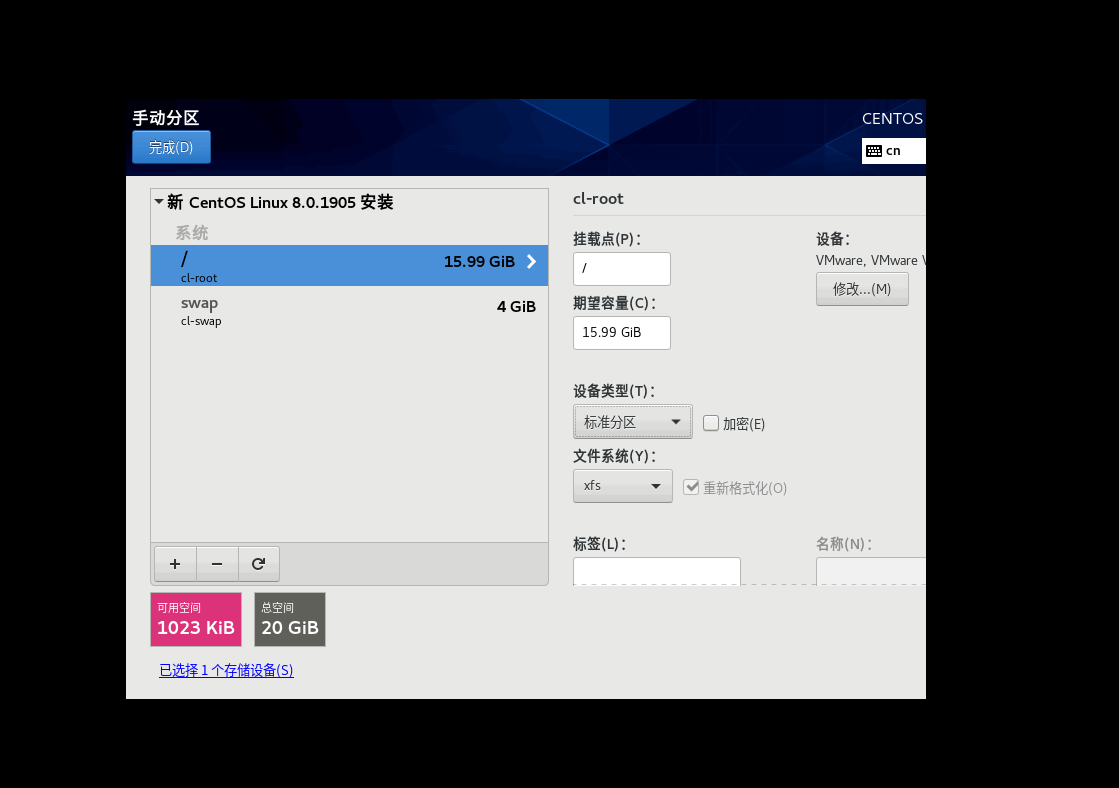
返回主界面後,我們就可以開始安裝了,會顯示如下界面
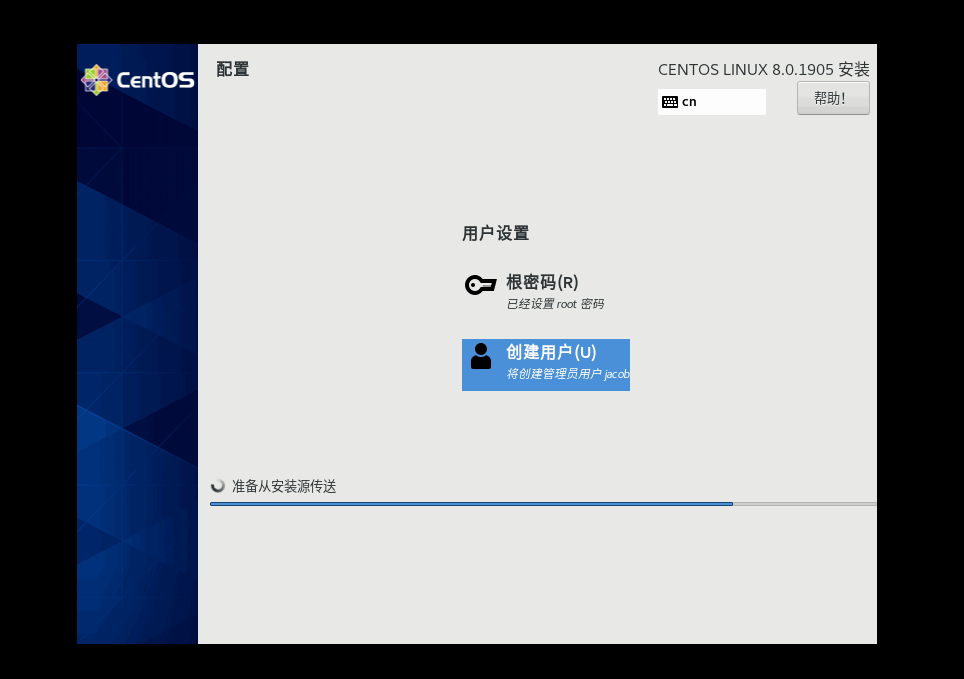
選擇根密碼可以設置root用戶的密碼(必須),選擇創建用戶可以(建議設置),最後就等待安裝結束
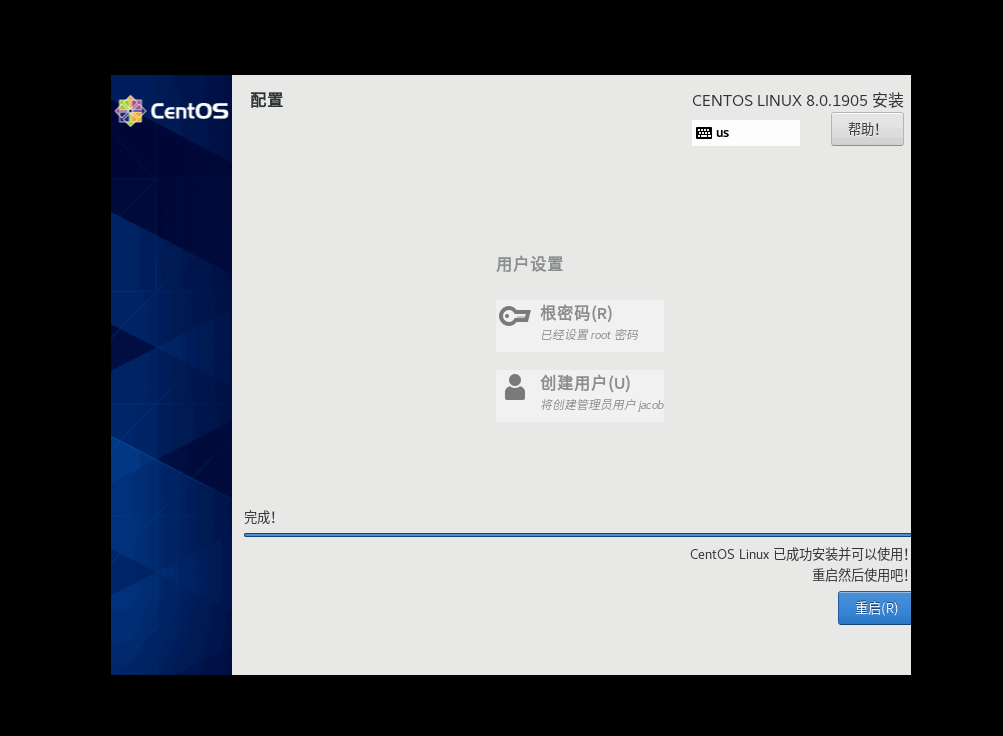
重啟後需要許可認證,點進去直接同意,然後選擇完成,就可以繼續重啟了
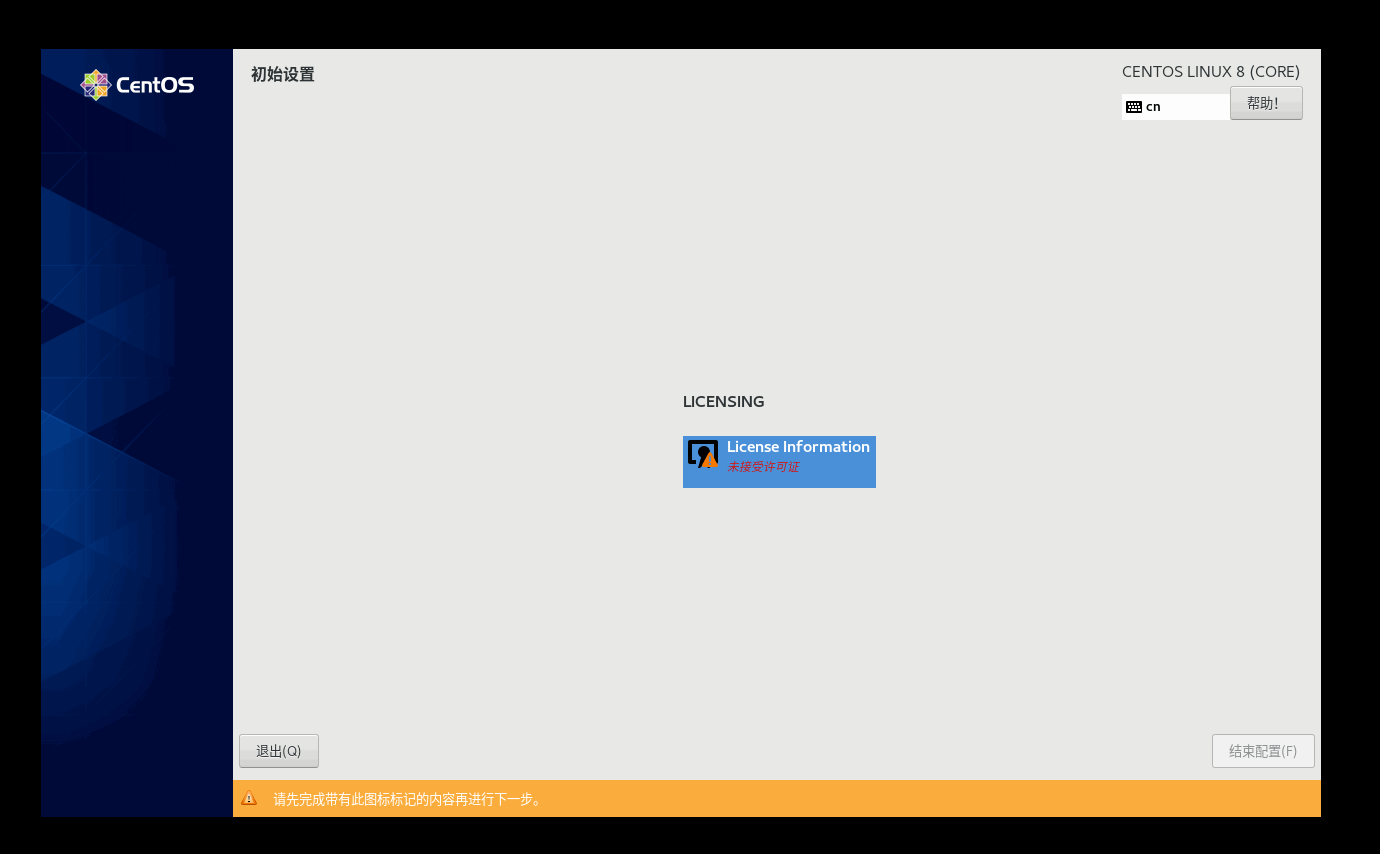
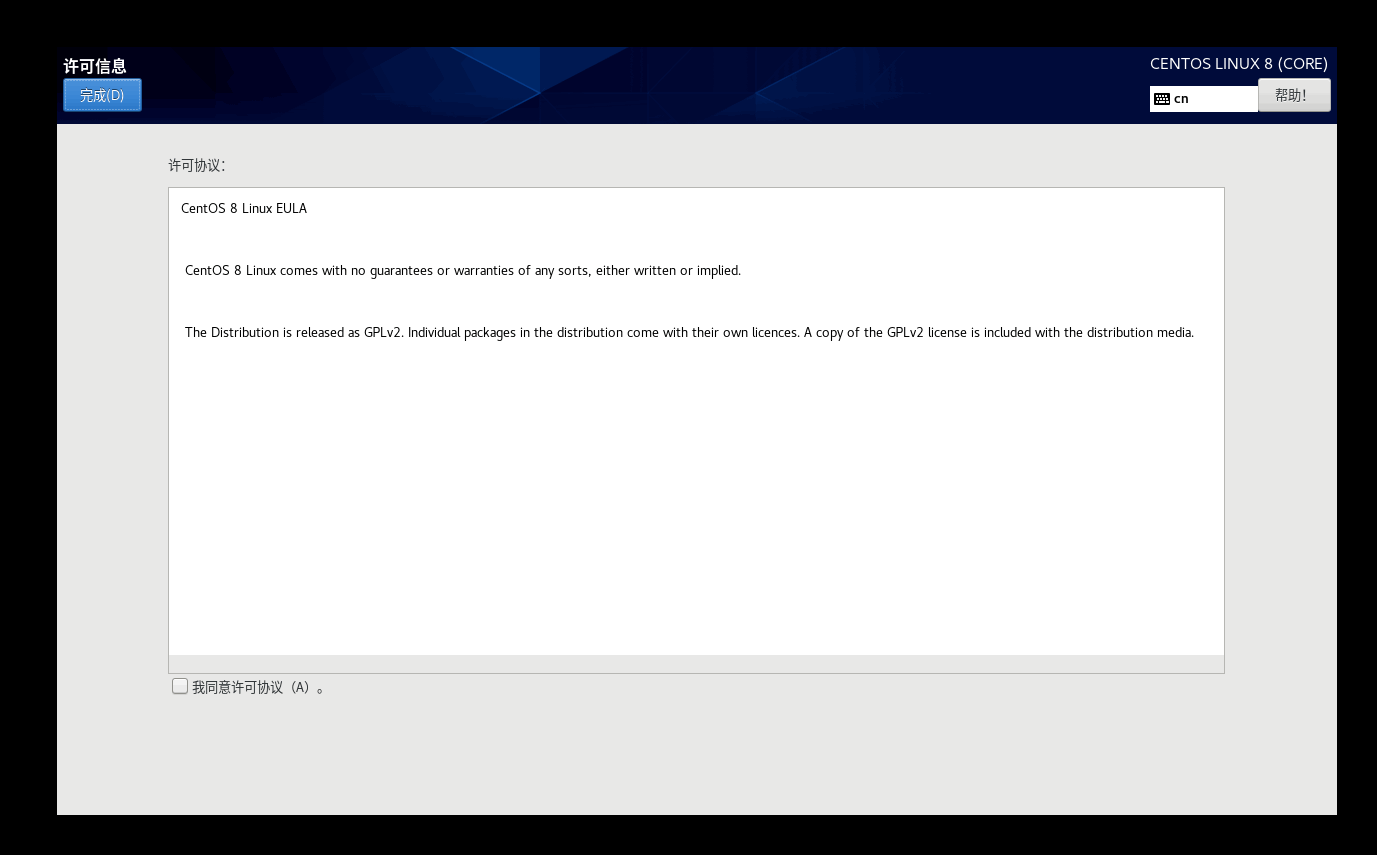
最後會顯示登陸界面,我們可以根據賬戶輸入密碼然後就可以開始使用CentOS了



